ஸ்வர் வைரஸ் (09.15.25)
ஸ்வர் வைரஸ் என்றால் என்ன?ஒவ்வொரு நாளும், சைபர் ஸ்கேமர்கள் உங்கள் கணினியை அணுகவும், உங்கள் தரவு மற்றும் கோப்புகளை கட்டுப்படுத்தவும் புதிய தந்திரங்களை உருவாக்குகிறார்கள். திடீரென்று, உங்கள் கோப்புகள், படங்கள் அல்லது ஆவணங்களைத் திறக்க முடியாது, அவற்றுக்கு .zwer நீட்டிப்பு உள்ளது, உங்கள் கணினி ஸ்வெர் வைரஸ் தாக்குதலுக்கு உட்பட்டது. அது என்ன செய்ய முடியும். இது ஸ்வர் வைரஸை எவ்வாறு அகற்றுவது என்பதற்கான வழிகாட்டியாகவும் செயல்படுகிறது. எங்கள் தெளிவான நீக்குதல் வழிமுறைகளைப் பின்பற்றவும். இந்த குடும்பத்தின் பிற வகைகள் Kkll, Nlah மற்றும் Zipe. இந்த நோய்த்தொற்றுகள் உங்கள் கணினியில் ஊடுருவி, முக்கியமான தனிப்பட்ட கோப்புகளை குறியாக்கி, கோப்பு பெயருக்கு “.zwer” நீட்டிப்பைச் சேர்க்கின்றன. மறைகுறியாக்கப்பட்ட கோப்புகளின் முடிவில் அது சேர்க்கும் .zwer நீட்டிப்பு அதன் பெயரின் img ஆகும்.
உங்கள் கோப்புகளை குறியாக்கம் செய்த பிறகு, Zwer ransomware ஒரு மீட்கும் பணத்தை கேட்டு உங்களிடமிருந்து பணம் பறிக்க முயற்சிக்கிறது. மீட்கும் பணம் பிட்காயின் கிரிப்டோகரன்சி மூலம் செலுத்தப்படுகிறது என்பதையும், அதற்கு ஈடாக, உங்கள் தரவை மீண்டும் ஒரு முறை அணுகுவதையும் குற்றவாளி வெளிப்படையாக கோடிட்டுக் காட்டுகிறார்.
ஸ்வர் வைரஸ் என்ன செய்கிறது?வெறுமனே வைத்துக் கொண்டால், ஸ்வர் உங்கள் கணினியில் ஊடுருவுகிறார் உங்கள் கோப்புகள் மற்றும் ஆவணங்களைத் தாக்குகிறது. Ransomware செயல்பாட்டில் அவற்றை குறியாக்குகிறது மற்றும் அவற்றை அணுகுவதைத் தடுக்கிறது.
உங்கள் கணினியில் நுழைந்தவுடன், Zwer ransomware ஆவணங்கள், படங்கள், வீடியோக்கள் மற்றும் பிற முக்கியமான தரவுகளுக்காக அதை ஸ்கேன் செய்கிறது. இந்த கோப்புகளைக் கண்டறிந்த பிறகு, ransomware கோப்புகளுக்கு “.zwer” நீட்டிப்பைச் சேர்க்கிறது. இந்த நீட்டிப்பைக் காணும்போது, நீங்கள் இனி கோப்புகளைத் திறக்க முடியாது.
உங்கள் கணினியில் “_readme.txt” கோப்பு உருவாக்கப்படும். இந்த கோப்பு ransomware கட்டண வழிமுறைகளுடன் மீட்கும் குறிப்பாக செயல்படுகிறது. மோசடி செய்பவர்கள் தொடர்பு மின்னஞ்சல் முகவரியை விட்டுவிட்டு, அவர்களுடன் நீங்கள் தொடர்புகொள்வீர்கள்.
Zwer வைரஸ் எனது கணினியில் எவ்வாறு நுழைந்தது?பயனர்களை ஏமாற்றுவதற்கும், உங்கள் கணினியில் நழுவாமல் இருப்பதற்கும் பழைய ஆனால் 'பயனுள்ள' ஆக்கிரமிப்பு நுட்பங்களைப் பயன்படுத்த ஸ்கேமர்கள் Zwer தீம்பொருளை வடிவமைத்துள்ளனர்.
Zwer இலவச மென்பொருள் மற்றும் கருவிகள் உள்ள குறைபாடுள்ள வலைத்தளங்களில் வலை இணைப்புகள் மற்றும் பராக், மற்றும் மறைக்கும் பின்னால் மறைக்கவோ. இது ஜாவா அல்லது அடோப் ஃப்ளாஷ் பிளேயருக்கான போலி பயன்பாட்டு புதுப்பிப்பு அல்லது கணினி புதுப்பிப்புகளின் வடிவத்தையும் எடுக்கும். நீங்கள் ஒரு இலவச மென்பொருளைப் பதிவிறக்கினால், அது மென்பொருளின் ஒரு பகுதியாகவும் பதிவிறக்கம் செய்யப்படலாம். மென்பொருளை நிறுவும் போது நீங்கள் கவனமாக இல்லாவிட்டால், நீங்கள் Zwer ஐயும் நிறுவுவீர்கள்.
பெரும்பாலான சந்தர்ப்பங்களில், Zwer ransomware ஆக்கிரமிப்பு இணைப்புகள் மற்றும் பாதிக்கப்பட்ட இணைப்புகளைக் கொண்ட ஸ்பேம் மின்னஞ்சல்கள் மூலம் விநியோகிக்கப்படுகிறது. நிறுவப்பட்ட நிரல்கள் மற்றும் பலவீனமான வைரஸ் தடுப்பு மருந்துகள் அல்லது அதன் பற்றாக்குறை போன்ற இயக்க முறைமைகளில் உள்ள பாதிப்புகளையும் இது பயன்படுத்துகிறது.
ஸ்வர் வைரஸை எவ்வாறு அகற்றுவது?தாக்குபவர்களுக்கு ஒருபோதும் பணம் செலுத்த வேண்டாம். நீங்கள் Zwer வைரஸை இரண்டு வழிகளில் அகற்றலாம்:
- தீம்பொருள் எதிர்ப்பு மென்பொருளை தானாகப் பயன்படுத்துதல் <
- பிசி கருவிகளை கைமுறையாகப் பயன்படுத்துதல்
ஸ்வெர் வைரஸை அகற்றி அதை அகற்றுவதற்கான பாதுகாப்பான வழி தொழில்முறை தீம்பொருள் அல்லது வைரஸ் தடுப்பு நிரல் மூலம். மால்வேர்பைட்ஸ், காஸ்பர்ஸ்கி அல்லது அவாஸ்ட் வைரஸ் தடுப்பு போன்ற தொழில்முறை எதிர்ப்பு தீம்பொருளைப் பெறுங்கள். அடுத்து, உங்கள் கணினி மற்றும் ஆபத்தான பிற கூறுகளிலிருந்து Zwer வைரஸ் பயன்பாட்டை அகற்ற நீங்கள் ஒரு முழு கணினி ஸ்கேன் நடத்த வேண்டும்.
Zwer வைரஸ் அகற்றும் வழிமுறைகள்இங்கே Zwer வைரஸ் அகற்றும் வழிமுறைகள் கைமுறையாக வைரஸை அகற்றும் மற்றும் இதை முழுவதுமாக அகற்றவும்:
உங்கள் சாதனத்திலிருந்து ஸ்வர் வைரஸை நீக்க, கீழே உள்ள படிகளைப் பின்பற்றவும்:
படி 1. விண்டோஸிலிருந்து ஸ்வர் வைரஸை அகற்று
படி 2. Mac OS X இலிருந்து Zwer வைரஸை நீக்கு
படி 3. இன்டர்நெட் எக்ஸ்ப்ளோரரிலிருந்து Zwer வைரஸை அகற்றவும்
படி 4. மைக்ரோசாஃப்ட் எட்ஜிலிருந்து Zwer வைரஸை நிறுவல் நீக்கு
படி 5. மொஸில்லா பயர்பாக்ஸிலிருந்து ஸ்வர் வைரஸை நீக்கு
படி 6. கூகிள் குரோம் இலிருந்து ஸ்வர் வைரஸை அகற்று p>
விண்டோஸில் இருந்து ஸ்வர் வைரஸை எவ்வாறு அகற்றுவது
ஸ்வர் வைரஸின் பொதுவான பண்புகளில் ஒன்று, அவை முறையான நிரல்களாக காட்ட விரும்புகின்றன அல்லது உங்கள் கணினியைப் பாதிக்கும் வகையில் முறையான நிரல்களுடன் தொகுக்கப்படலாம். ஒரு ஸ்வர் வைரஸின் ஆபத்தை எதிர்கொள்ளும்போது நீங்கள் செய்ய வேண்டிய முதல் விஷயம், அதனுடன் வந்த நிரலை நிறுவல் நீக்குவது.
விண்டோஸிலிருந்து தீங்கிழைக்கும் மற்றும் தேவையற்ற நிரல்களை அகற்றி, ஸ்வர் வைரஸை நிரந்தரமாக அகற்றுவது , இந்த வழிமுறைகளைப் பின்பற்றவும்:
1. தீங்கிழைக்கும் நிரல்களை நிறுவல் நீக்கு.தொடக்கம் என்பதைக் கிளிக் செய்து, தேடல் பெட்டியில் கண்ட்ரோல் பேனலில் தட்டச்சு செய்க. தேடல் முடிவுகளிலிருந்து கண்ட்ரோல் பேனல் என்பதைக் கிளிக் செய்து, நிரல் இன் கீழ் ஒரு நிரலை நிறுவல் நீக்கு இணைப்பைக் கிளிக் செய்க. கண்ட்ரோல் பேனல் விண்டோஸ் 7 கணினிகளுக்கு ஒரே மாதிரியாக இருக்கிறது, ஆனால் விண்டோஸ் எக்ஸ்பி பயனர்களுக்கு, அதற்கு பதிலாக நிரல்களைச் சேர் / அகற்று என்பதைக் கிளிக் செய்க.
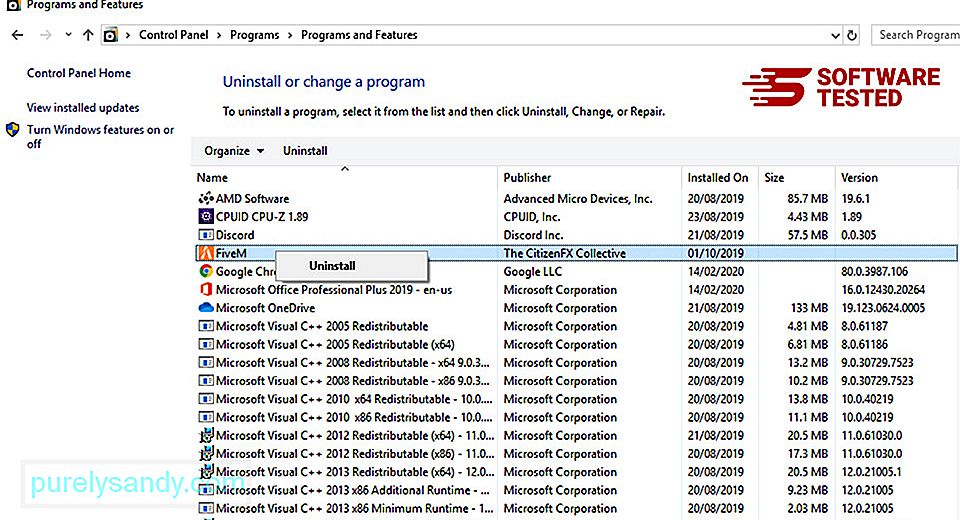
விண்டோஸ் 10 பயனர்களுக்கு, தொடக்கம் & ஜிடி; அமைப்புகள் & gt; பயன்பாடுகள் & gt; பயன்பாடுகள் & ஆம்ப்; அம்சங்கள்.
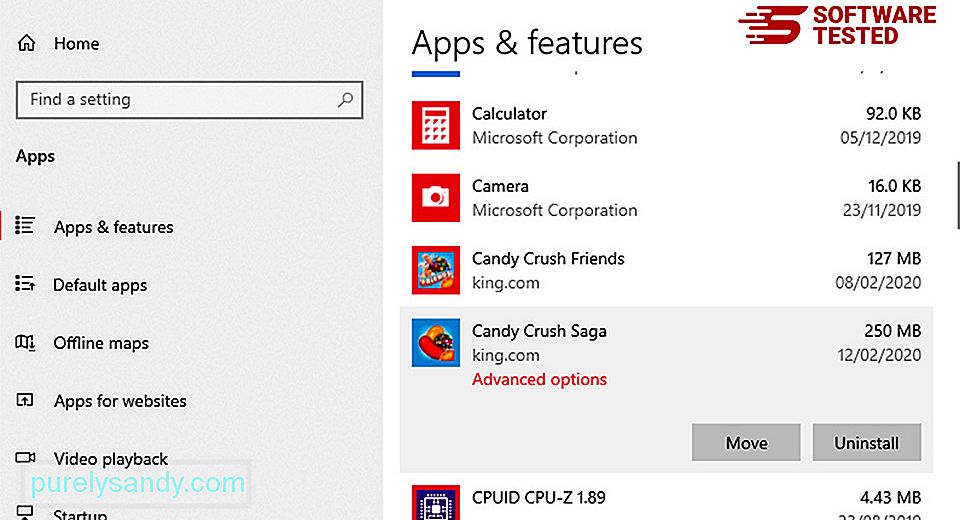
உங்கள் கணினியில் உள்ள நிரல்களின் பட்டியலில், தீம்பொருள் என்று நீங்கள் சந்தேகிக்கும் சமீபத்தில் நிறுவப்பட்ட அல்லது சந்தேகத்திற்கிடமான நிரல்களைத் தேடுங்கள்.
கிளிக் செய்வதன் மூலம் அவற்றை நிறுவல் நீக்கு (அல்லது வலது- நீங்கள் கண்ட்ரோல் பேனலில் இருந்தால் கிளிக் செய்க), பின்னர் நிறுவல் நீக்கு ஐத் தேர்ந்தெடுக்கவும். செயலை உறுதிப்படுத்த நிறுவல் நீக்கு ஐ மீண்டும் கிளிக் செய்க. நிறுவல் நீக்கம் செயல்முறை முடிவடையும் வரை காத்திருங்கள்.
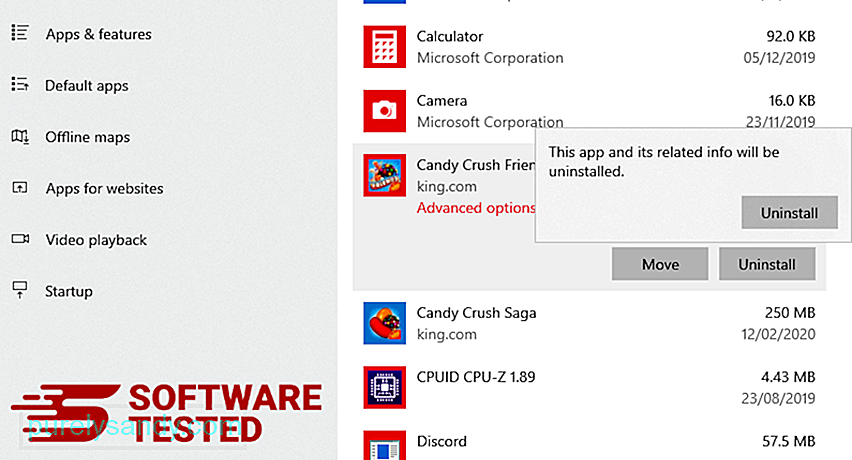
இதைச் செய்ய, நீங்கள் நிறுவல் நீக்கிய நிரலின் குறுக்குவழியில் வலது கிளிக் செய்து, பின்னர் சொத்துக்கள் ஐத் தேர்ந்தெடுக்கவும்.
இது தானாகவே குறுக்குவழி தாவலைத் திறக்க வேண்டும். இலக்கு புலத்தைப் பார்த்து, தீம்பொருளுடன் தொடர்புடைய இலக்கு URL ஐ நீக்கவும். நீங்கள் நிறுவல் நீக்கிய தீங்கிழைக்கும் நிரலின் நிறுவல் கோப்புறையை இந்த URL சுட்டிக்காட்டுகிறது.
4. எல்லா நிரலின் குறுக்குவழிகளுக்கும் மேலே பட்டியலிடப்பட்டுள்ள அனைத்து படிகளையும் செய்யவும்.டெஸ்க்டாப், தொடக்க மெனு மற்றும் பணிப்பட்டி உட்பட இந்த குறுக்குவழிகள் சேமிக்கப்படக்கூடிய எல்லா இடங்களையும் சரிபார்க்கவும்.
5. மறுசுழற்சி தொட்டியை காலியாக்கவும்.விண்டோஸிலிருந்து தேவையற்ற நிரல்கள் மற்றும் கோப்புகளை நீக்கியதும், ஸ்வெர் வைரஸை முழுவதுமாக அகற்ற உங்கள் மறுசுழற்சி தொட்டியை சுத்தம் செய்யுங்கள். உங்கள் டெஸ்க்டாப்பில் உள்ள மறுசுழற்சி தொட்டி இல் வலது கிளிக் செய்து, பின்னர் வெற்று மறுசுழற்சி தொட்டியை தேர்வு செய்யவும். உறுதிப்படுத்த சரி என்பதைக் கிளிக் செய்க.
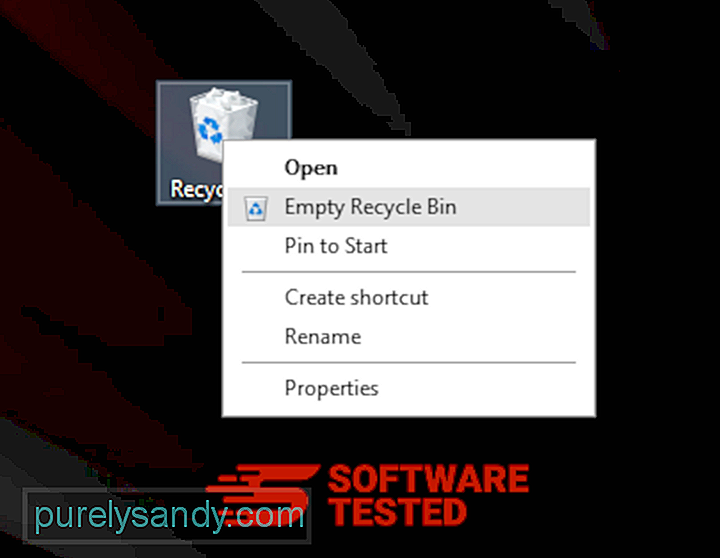
மேகோஸிலிருந்து ஸ்வர் வைரஸை நீக்குவது எப்படி
விண்டோஸை விட மேகோஸ் மிகவும் பாதுகாப்பானது, ஆனால் தீம்பொருள் மேக்ஸில் இருப்பது சாத்தியமில்லை. பிற இயக்க முறைமைகளைப் போலவே, தீங்கு விளைவிக்கும் மென்பொருளுக்கும் மேகோஸ் பாதிக்கப்படக்கூடியது. உண்மையில், மேக் பயனர்களைக் குறிவைத்து பல முந்தைய தீம்பொருள் தாக்குதல்கள் நடந்துள்ளன.
மேக்கிலிருந்து ஸ்வர் வைரஸை நீக்குவது மற்ற OS ஐ விட மிகவும் எளிதானது. முழுமையான வழிகாட்டி இங்கே:
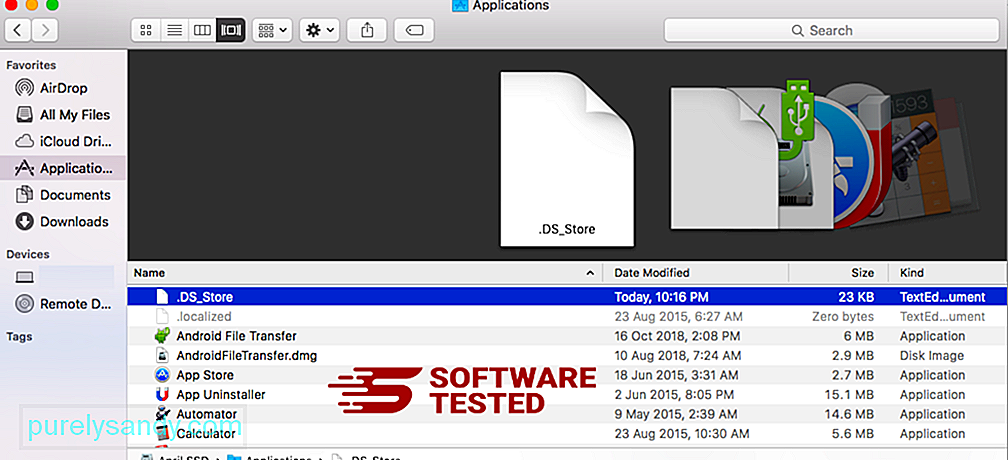
இன்டர்நெட் எக்ஸ்ப்ளோரரிடமிருந்து Zwer வைரஸை எவ்வாறு அகற்றுவது
உங்கள் உலாவியை ஹேக் செய்த தீம்பொருள் முற்றிலுமாக போய்விட்டது என்பதையும், அனைத்து அங்கீகரிக்கப்படாத மாற்றங்களும் இன்டர்நெட் எக்ஸ்ப்ளோரரில் மாற்றப்பட்டுள்ளன என்பதையும் உறுதிப்படுத்த, கீழே கொடுக்கப்பட்டுள்ள படிகளைப் பின்பற்றவும்:
1. ஆபத்தான துணை நிரல்களிலிருந்து விடுபடுங்கள். தீம்பொருள் உங்கள் உலாவியைக் கடத்தும்போது, உங்களுக்குத் தெரியாமல் இன்டர்நெட் எக்ஸ்ப்ளோரரில் திடீரென தோன்றும் துணை நிரல்கள் அல்லது கருவிப்பட்டிகளைப் பார்க்கும்போது வெளிப்படையான அறிகுறிகளில் ஒன்று. இந்த துணை நிரல்களை நிறுவல் நீக்க, இன்டர்நெட் எக்ஸ்ப்ளோரர் ஐத் தொடங்க, மெனுவைத் திறக்க உலாவியின் மேல் வலது மூலையில் உள்ள கியர் ஐகானைக் கிளிக் செய்து, பின்னர் துணை நிரல்களை நிர்வகி என்பதைத் தேர்வுசெய்க. 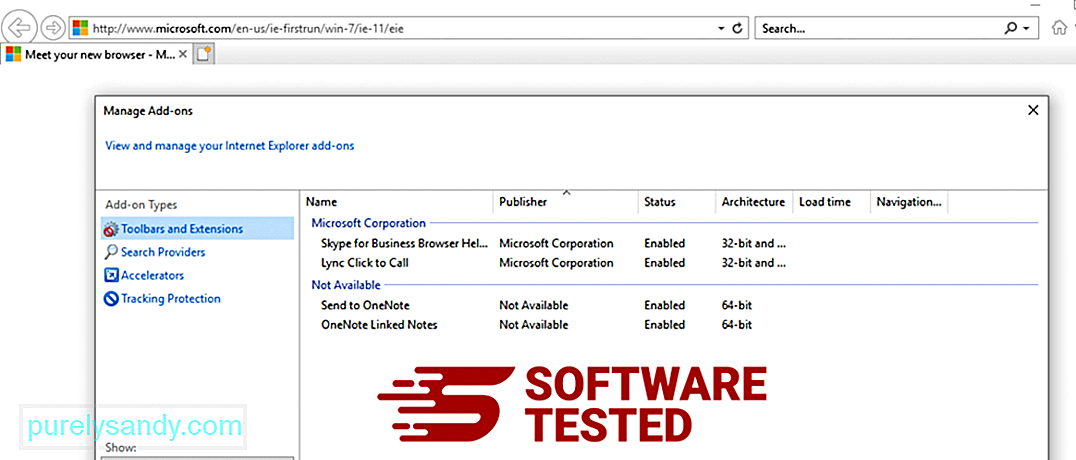
துணை நிரல்களை நிர்வகி சாளரத்தைக் காணும்போது, (தீம்பொருளின் பெயர்) மற்றும் பிற சந்தேகத்திற்கிடமான செருகுநிரல்கள் / துணை நிரல்களைத் தேடுங்கள். முடக்கு என்பதைக் கிளிக் செய்வதன் மூலம் இந்த செருகுநிரல்களை / துணை நிரல்களை முடக்கலாம். 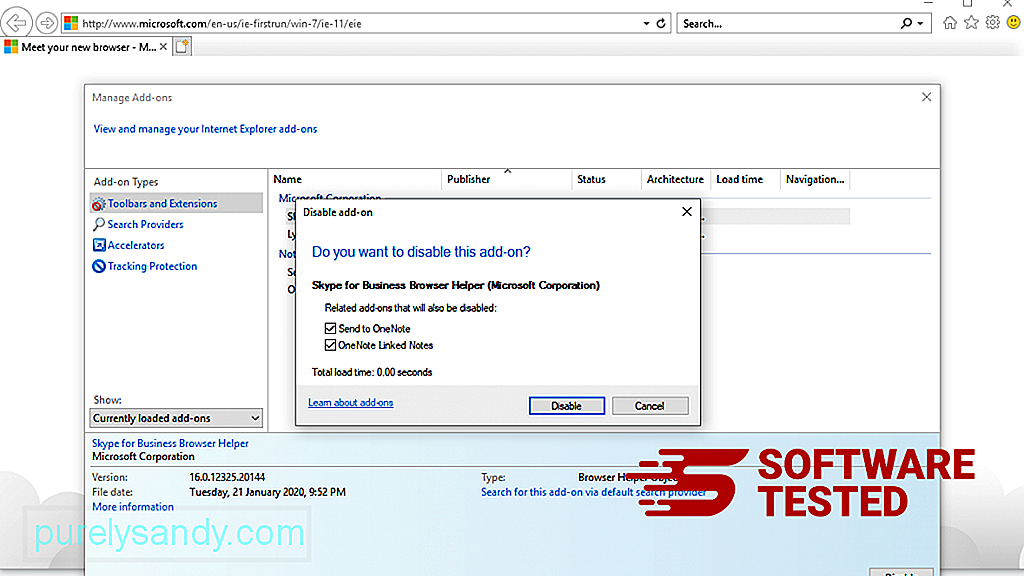
நீங்கள் திடீரென்று வேறு தொடக்கப் பக்கத்தைக் கொண்டிருந்தால் அல்லது உங்கள் இயல்புநிலை தேடுபொறி மாற்றப்பட்டிருந்தால், இன்டர்நெட் எக்ஸ்ப்ளோரரின் அமைப்புகள் மூலம் அதை மீண்டும் மாற்றலாம். இதைச் செய்ய, உலாவியின் மேல்-வலது மூலையில் உள்ள கியர் ஐகானைக் கிளிக் செய்து, பின்னர் இணைய விருப்பங்கள் ஐத் தேர்ந்தெடுக்கவும். 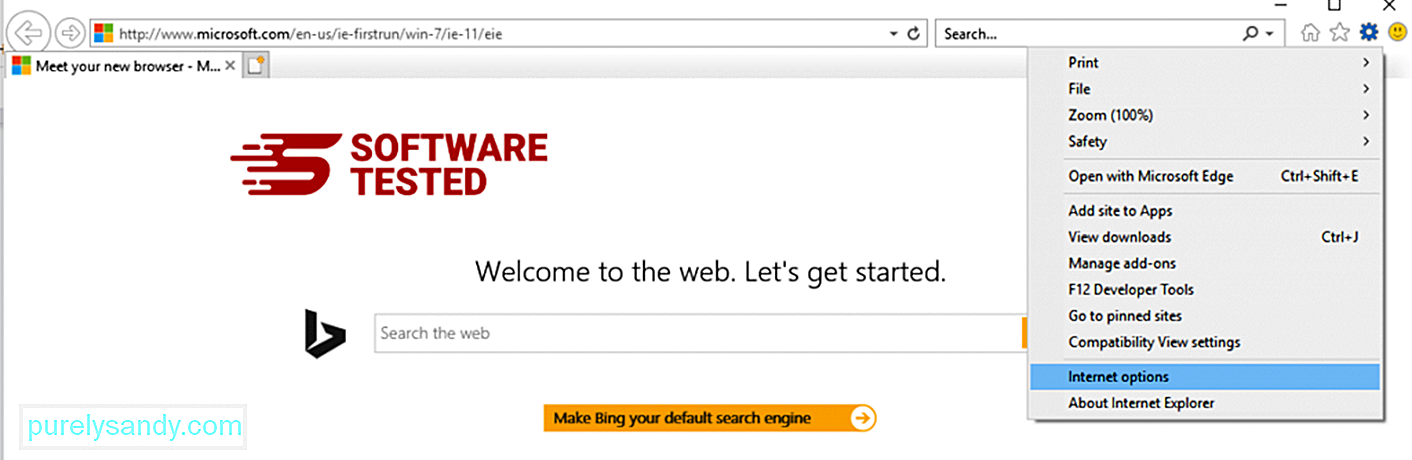
பொது தாவலின் கீழ், முகப்பு URL ஐ நீக்கி, உங்களுக்கு விருப்பமான முகப்புப்பக்கத்தை உள்ளிடவும். புதிய அமைப்புகளைச் சேமிக்க விண்ணப்பிக்கவும் என்பதைக் கிளிக் செய்க. 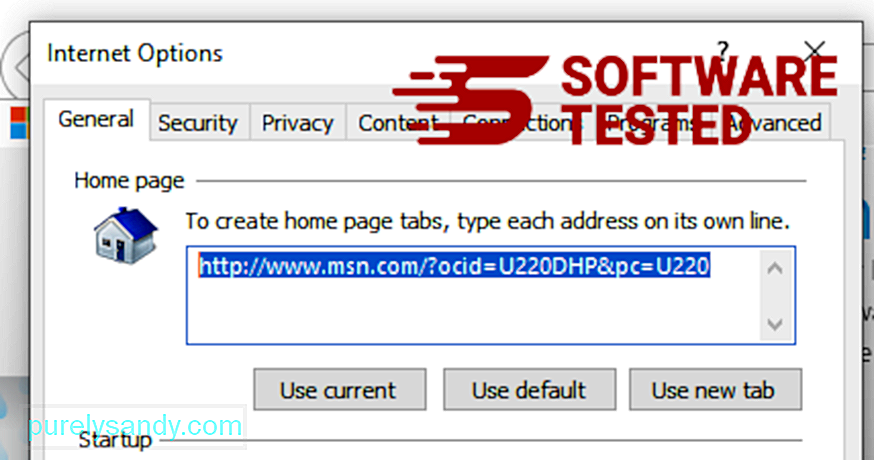
இன்டர்நெட் எக்ஸ்ப்ளோரர் மெனுவிலிருந்து (மேலே உள்ள கியர் ஐகான்), இணைய விருப்பங்கள் ஐத் தேர்ந்தெடுக்கவும். மேம்பட்ட தாவலைக் கிளிக் செய்து, பின்னர் மீட்டமை என்பதைத் தேர்ந்தெடுக்கவும். 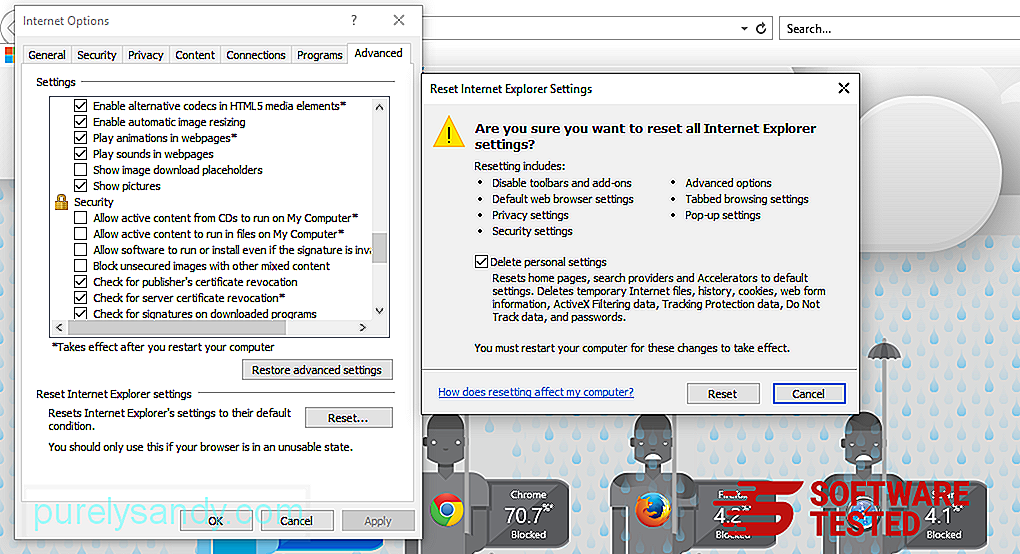
மீட்டமை சாளரத்தில், தனிப்பட்ட அமைப்புகளை நீக்கு என்பதைக் கிளிக் செய்து, செயலை உறுதிப்படுத்த மீட்டமை பொத்தானைக் கிளிக் செய்க.
<ப > மைக்ரோசாஃப்ட் எட்ஜில் ஸ்வர் வைரஸை நிறுவல் நீக்குவது எப்படிஉங்கள் கணினி தீம்பொருளால் பாதிக்கப்பட்டுள்ளதாக நீங்கள் சந்தேகித்தால், உங்கள் மைக்ரோசாஃப்ட் எட்ஜ் உலாவி பாதிக்கப்பட்டுள்ளதாக நீங்கள் நினைத்தால், உங்கள் உலாவியை மீட்டமைப்பதே சிறந்த விஷயம்.
மீட்டமைக்க இரண்டு வழிகள் உள்ளன உங்கள் கணினியில் உள்ள தீம்பொருளின் தடயங்களை முழுவதுமாக அகற்ற உங்கள் மைக்ரோசாஃப்ட் எட்ஜ் அமைப்புகள். மேலும் தகவலுக்கு கீழே உள்ள வழிமுறைகளைப் பார்க்கவும்.
முறை 1: எட்ஜ் அமைப்புகள் வழியாக மீட்டமைக்கிறது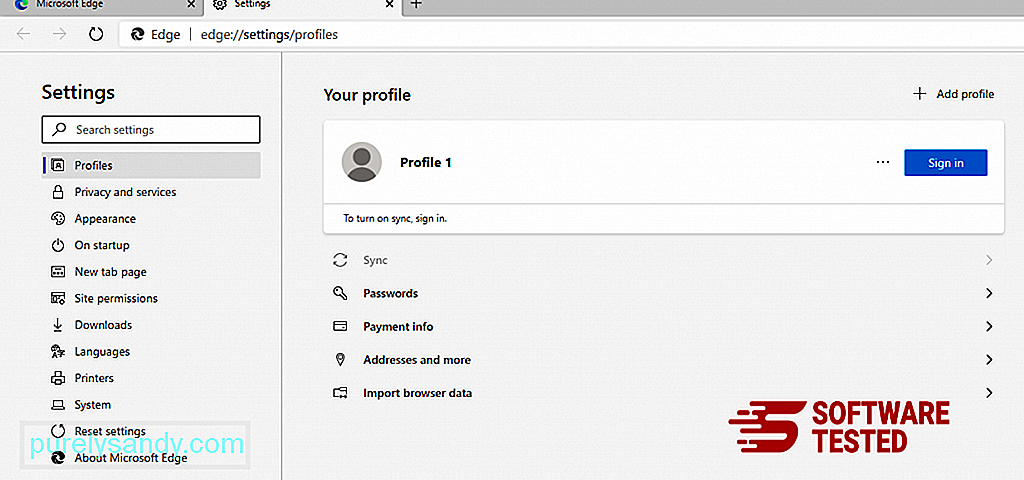
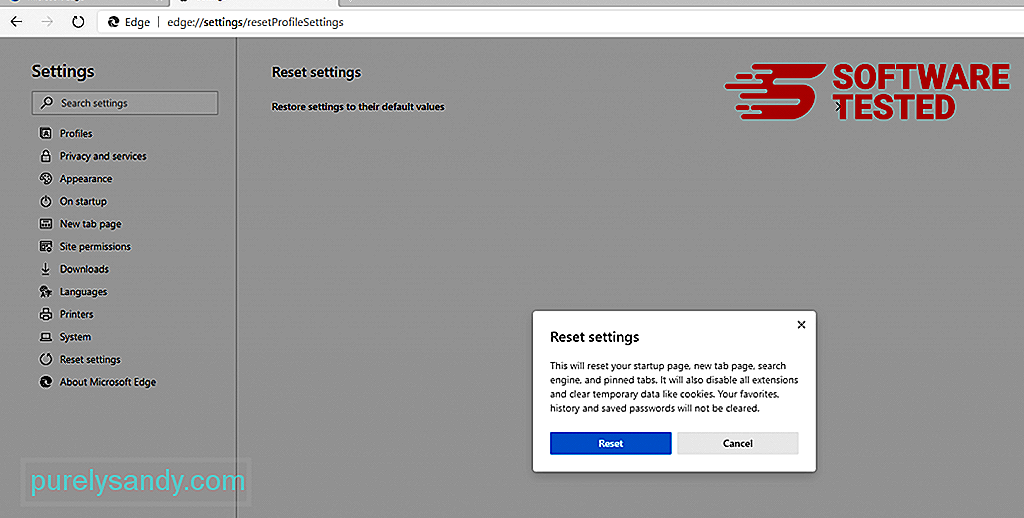
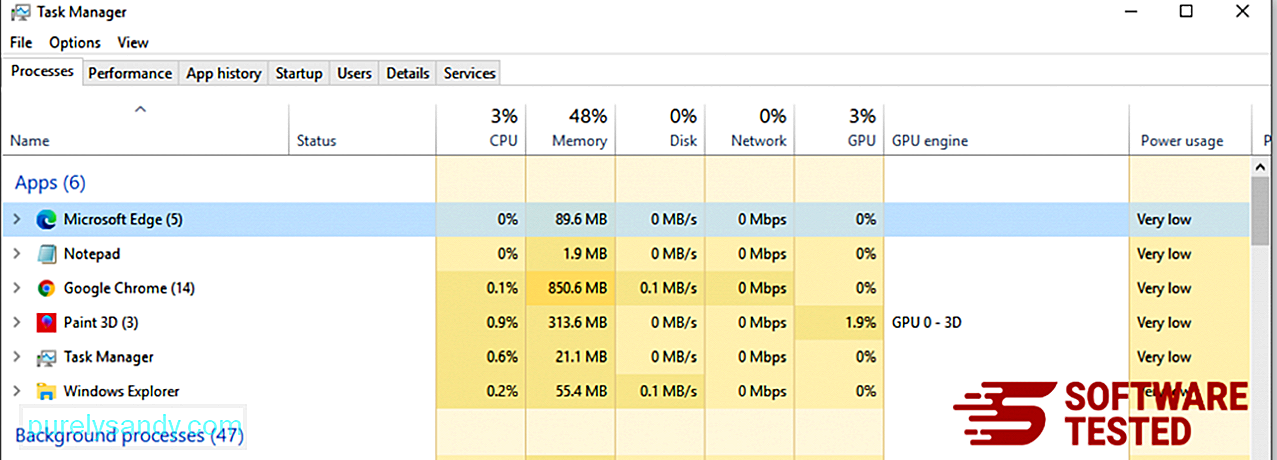
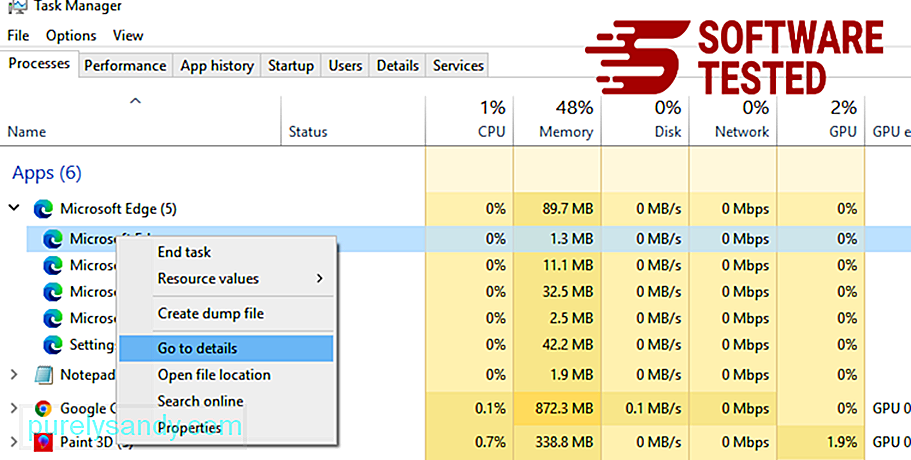
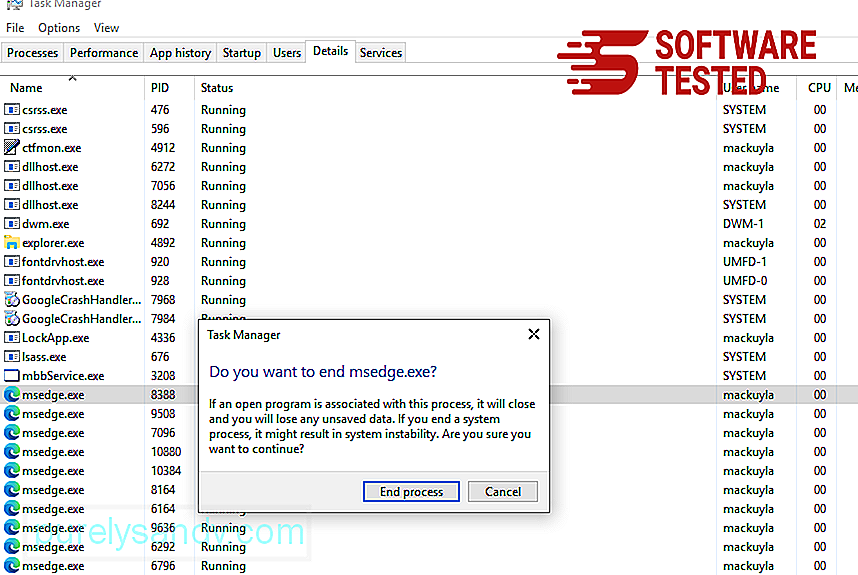
இதைச் செய்வதற்கான படிகள் இங்கே:
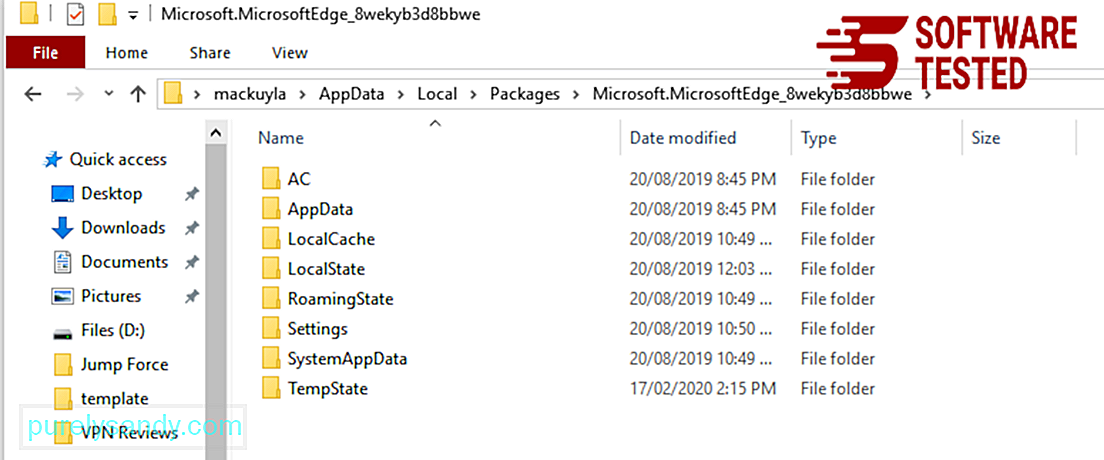
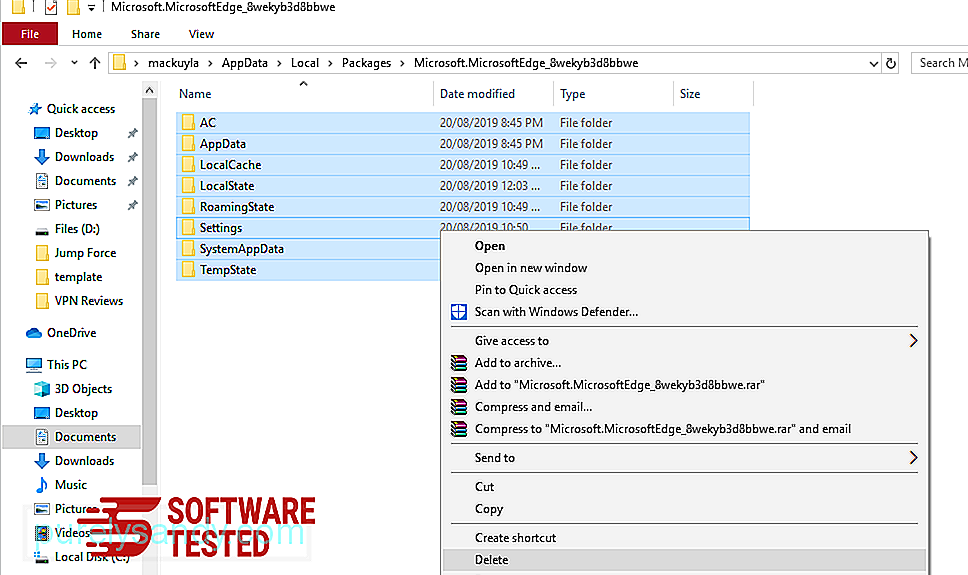
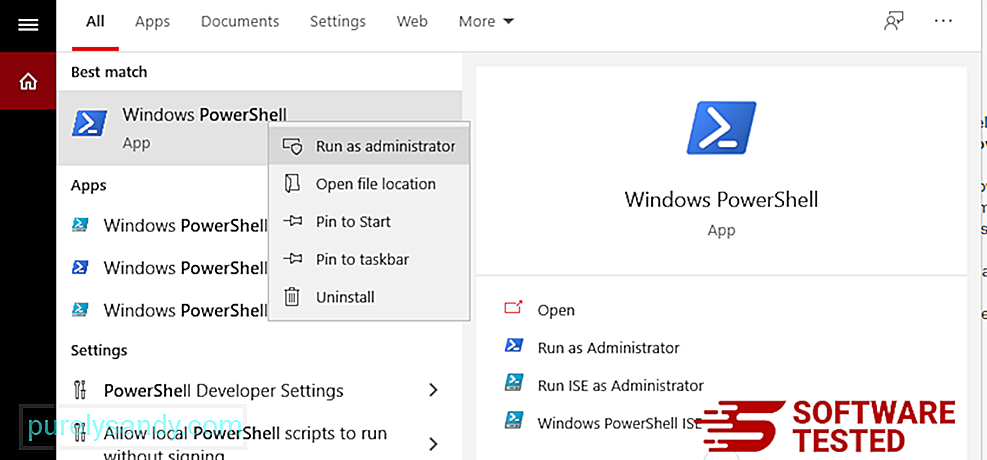
- /
- விண்டோஸ் பவர்ஷெல் சாளரத்தில், இந்த கட்டளையை தட்டச்சு செய்க:
Get-AppXPackage -AllUsers -Name Microsoft.MicrosoftEdge | முன்னறிவிப்பு {Add-AppxPackage -DisableDevelopmentMode -Register $ ($ _. li> மீட்டமைப்பு செயல்முறை முடிந்ததும், உங்கள் மைக்ரோசாஃப்ட் எட்ஜ் உலாவியில் இருந்து ஸ்வர் வைரஸ் முழுவதுமாக நீக்கப்பட வேண்டும். மொஸில்லா பயர்பாக்ஸின் அமைப்புகளை மாற்ற முயற்சிக்கிறது. Zwer வைரஸின் அனைத்து தடயங்களையும் அகற்ற இந்த மாற்றங்களை நீங்கள் செயல்தவிர்க்க வேண்டும். ஃபயர்பாக்ஸிலிருந்து ஸ்வர் வைரஸை முழுவதுமாக நீக்க கீழேயுள்ள படிகளைப் பின்பற்றவும்:
1. ஆபத்தான அல்லது அறிமுகமில்லாத நீட்டிப்புகளை நிறுவல் நீக்கு.நிறுவலை நினைவில் இல்லாத அறிமுகமில்லாத நீட்டிப்புகளுக்கு பயர்பாக்ஸை சரிபார்க்கவும். இந்த நீட்டிப்புகள் தீம்பொருளால் நிறுவப்பட்டிருக்க ஒரு பெரிய வாய்ப்பு உள்ளது. இதைச் செய்ய, மொஸில்லா பயர்பாக்ஸைத் தொடங்கவும், மேல்-வலது மூலையில் உள்ள மெனு ஐகானைக் கிளிக் செய்து, பின்னர் துணை நிரல்கள் & gt; நீட்டிப்புகள் .
நீட்டிப்புகள் சாளரத்தில், ஸ்வர் வைரஸ் மற்றும் பிற சந்தேகத்திற்கிடமான செருகுநிரல்களைத் தேர்ந்தெடுக்கவும். நீட்டிப்புக்கு அருகிலுள்ள மூன்று-புள்ளி மெனுவைக் கிளிக் செய்து, இந்த நீட்டிப்புகளை நீக்க அகற்று ஐத் தேர்ந்தெடுக்கவும். 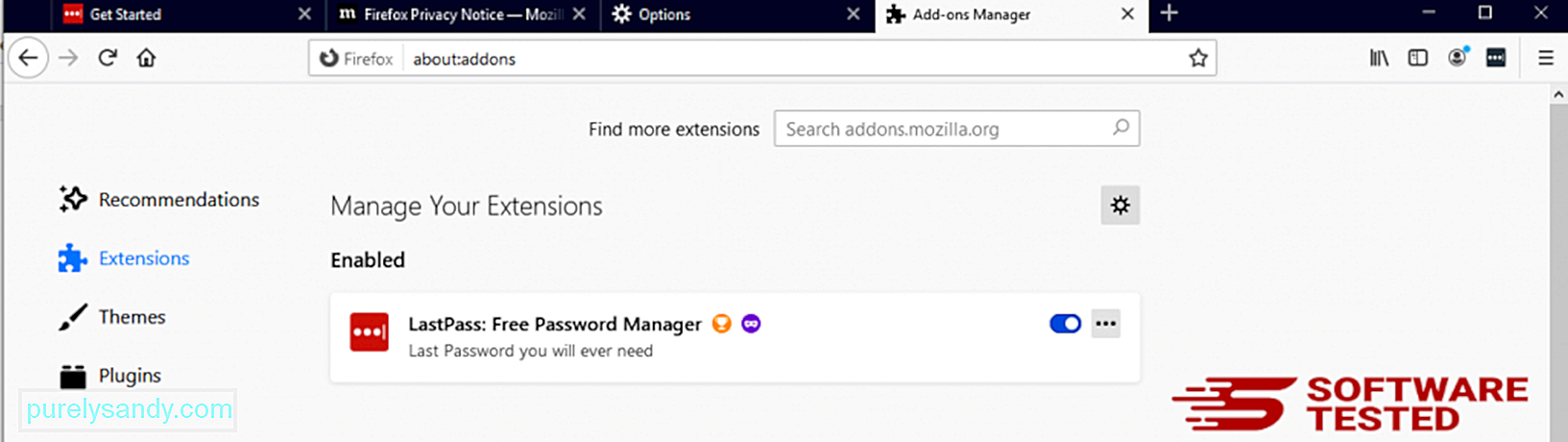
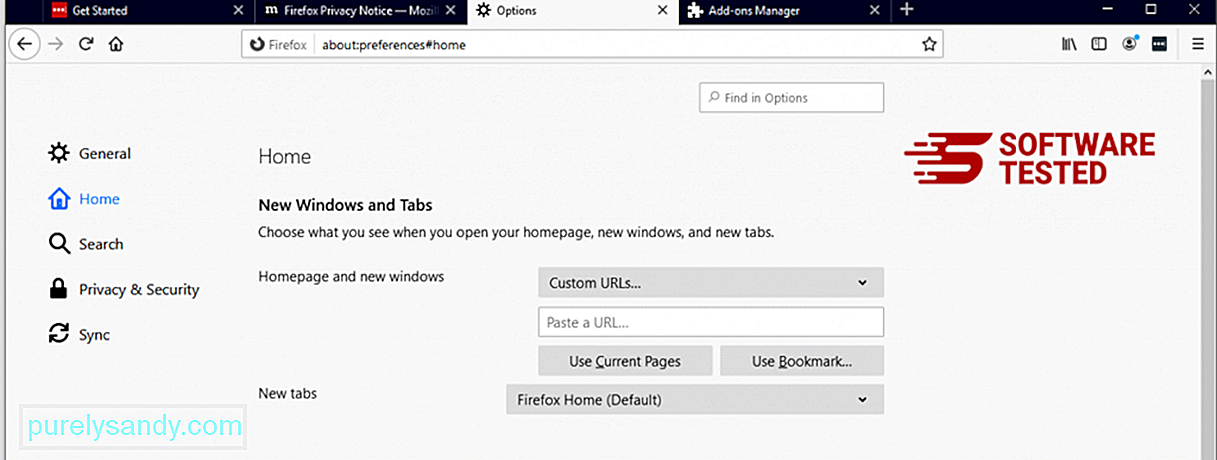
உலாவியின் மேல்-வலது மூலையில் உள்ள பயர்பாக்ஸ் மெனுவைக் கிளிக் செய்து, பின்னர் விருப்பங்கள் & ஜிடி; பொது. தீங்கிழைக்கும் முகப்புப்பக்கத்தை நீக்கி, நீங்கள் விரும்பிய URL ஐ தட்டச்சு செய்க. அல்லது இயல்புநிலை முகப்புப்பக்கத்திற்கு மாற்ற மீட்டமை என்பதைக் கிளிக் செய்யலாம். புதிய அமைப்புகளைச் சேமிக்க சரி என்பதைக் கிளிக் செய்க.
3. மொஸில்லா பயர்பாக்ஸை மீட்டமைக்கவும். பயர்பாக்ஸ் மெனுவுக்குச் சென்று, பின்னர் கேள்விக்குறியைக் கிளிக் செய்க (உதவி). சரிசெய்தல் தகவலைத் தேர்வுசெய்க. உங்கள் உலாவிக்கு புதிய தொடக்கத்தைத் தர ஃபயர்பாக்ஸ் பொத்தானை அழுத்தவும். 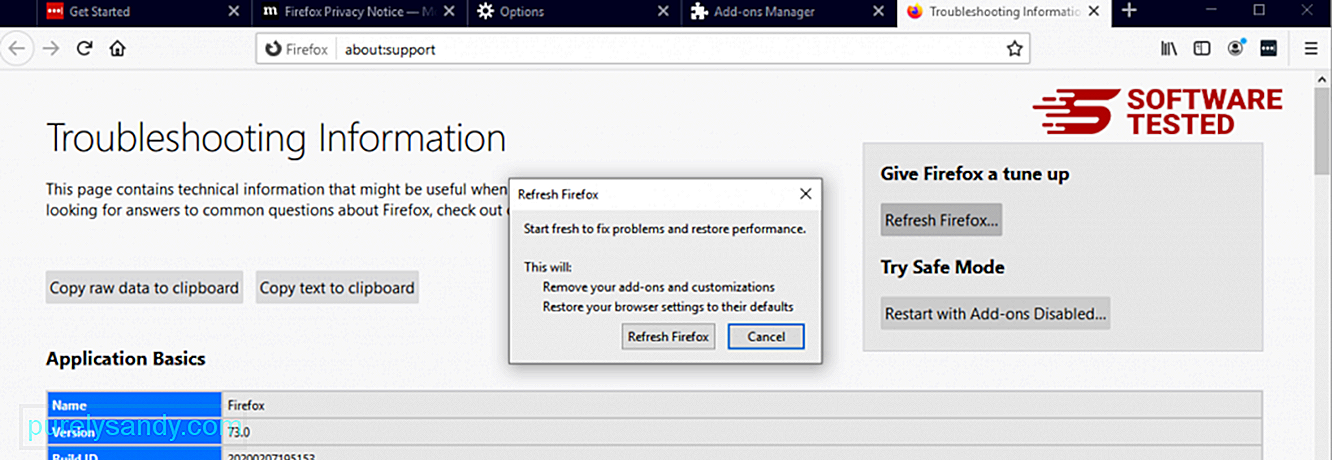
மேலே உள்ள படிகளை நீங்கள் முடித்ததும், உங்கள் மொஸில்லா பயர்பாக்ஸ் உலாவியில் இருந்து ஸ்வர் வைரஸ் முற்றிலும் இல்லாமல் போகும்.
Google Chrome இலிருந்து Zwer வைரஸை எவ்வாறு அகற்றுவது
உங்கள் கணினியிலிருந்து Zwer வைரஸை முழுவதுமாக அகற்ற, நீங்கள் Google Chrome இல் உள்ள அனைத்து மாற்றங்களையும் மாற்றியமைக்க வேண்டும், சந்தேகத்திற்கிடமான நீட்டிப்புகள், செருகுநிரல்கள் மற்றும் சேர்க்கை உங்கள் அனுமதியின்றி சேர்க்கப்பட்ட ஓன்கள்.
Google Chrome இலிருந்து Zwer வைரஸை அகற்ற கீழேயுள்ள வழிமுறைகளைப் பின்பற்றவும்:
1. தீங்கிழைக்கும் செருகுநிரல்களை நீக்கு. Google Chrome பயன்பாட்டைத் தொடங்கவும், பின்னர் மேல்-வலது மூலையில் உள்ள மெனு ஐகானைக் கிளிக் செய்யவும். கூடுதல் கருவிகள் & gt; நீட்டிப்புகள். ஸ்வர் வைரஸ் மற்றும் பிற தீங்கிழைக்கும் நீட்டிப்புகளைப் பாருங்கள். நீங்கள் நிறுவல் நீக்க விரும்பும் இந்த நீட்டிப்புகளை முன்னிலைப்படுத்தவும், பின்னர் அவற்றை நீக்க அகற்று என்பதைக் கிளிக் செய்யவும். 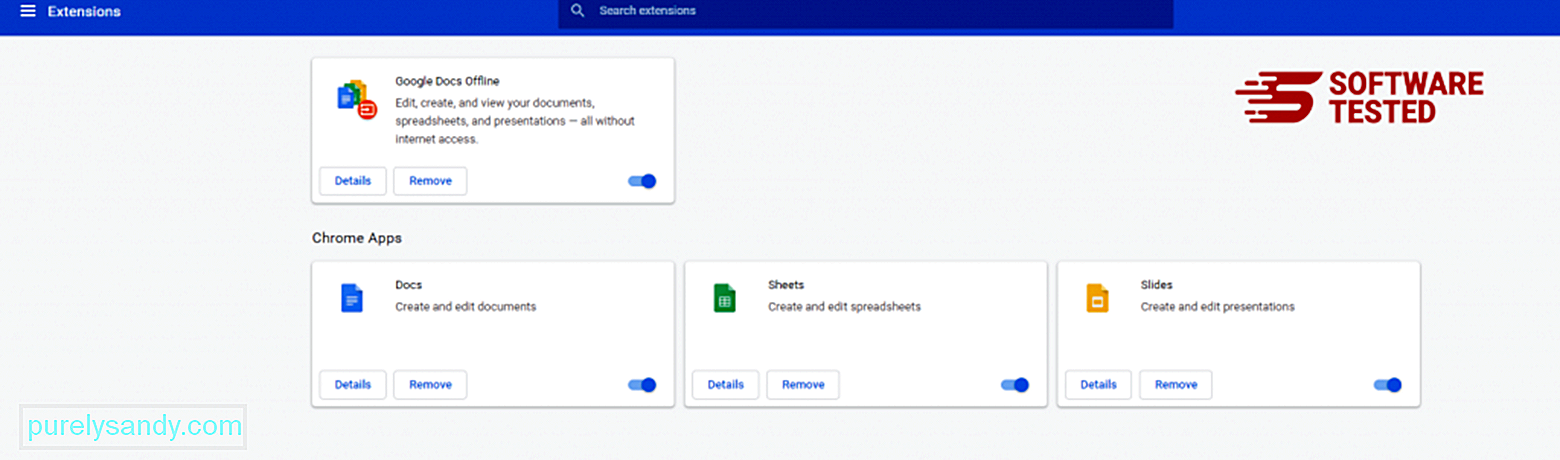
Chrome இன் மெனு ஐகானைக் கிளிக் செய்து அமைப்புகள் ஐத் தேர்ந்தெடுக்கவும். தொடக்கத்தில் என்பதைக் கிளிக் செய்து, பின்னர் ஒரு குறிப்பிட்ட பக்கத்தைத் திறக்கவும் அல்லது பக்கங்களின் தொகுப்பைத் திறக்கவும் . நீங்கள் ஒரு புதிய பக்கத்தை அமைக்கலாம் அல்லது இருக்கும் பக்கங்களை உங்கள் முகப்புப்பக்கமாகப் பயன்படுத்தலாம். 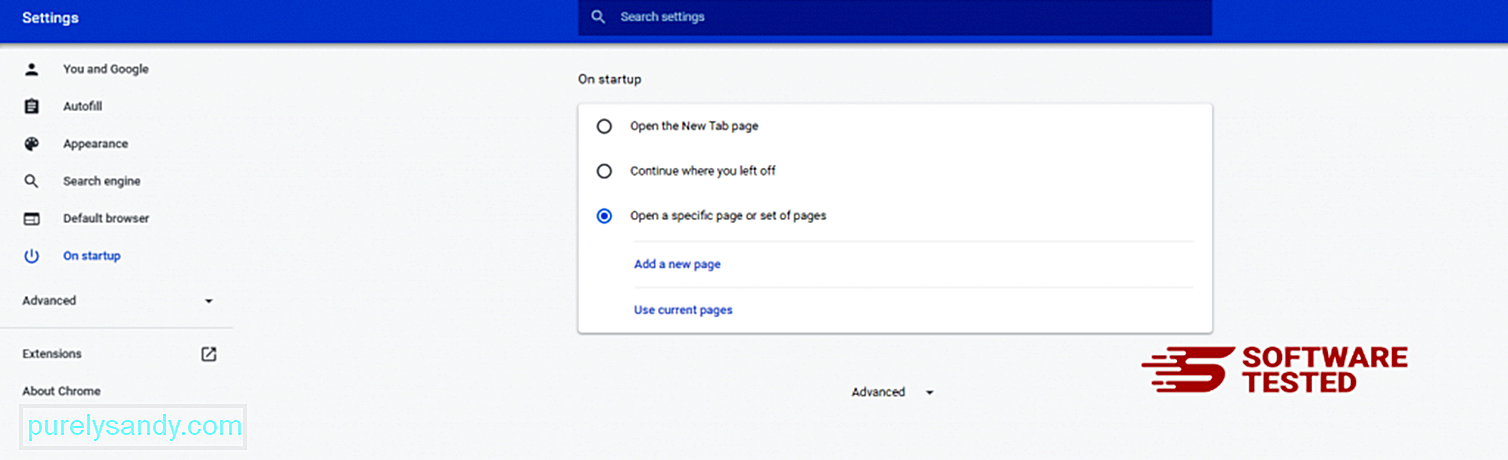
Google Chrome இன் மெனு ஐகானுக்குச் சென்று அமைப்புகள் & gt; தேடுபொறி , பின்னர் தேடுபொறிகளை நிர்வகி என்பதைக் கிளிக் செய்க. Chrome க்கு கிடைக்கக்கூடிய இயல்புநிலை தேடுபொறிகளின் பட்டியலை நீங்கள் காண்பீர்கள். சந்தேகத்திற்குரியது என்று நீங்கள் நினைக்கும் எந்த தேடுபொறியையும் நீக்கு. தேடுபொறிக்கு அருகிலுள்ள மூன்று-புள்ளி மெனுவைக் கிளிக் செய்து பட்டியலிலிருந்து அகற்று என்பதைக் கிளிக் செய்க. 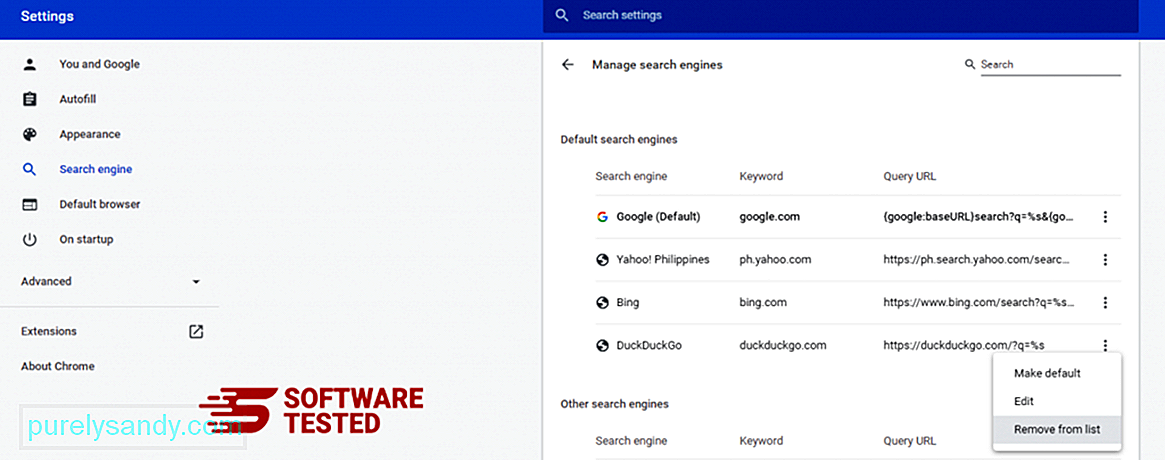
உங்கள் உலாவியின் மேல் வலதுபுறத்தில் அமைந்துள்ள மெனு ஐகானைக் கிளிக் செய்து, அமைப்புகள் ஐத் தேர்வுசெய்க. பக்கத்தின் கீழே உருட்டவும், பின்னர் அமைப்புகளை அவற்றின் அசல் இயல்புநிலைகளுக்கு மீட்டமை மீட்டமை மற்றும் சுத்தம் என்பதைக் கிளிக் செய்யவும். செயலை உறுதிப்படுத்த அமைப்புகளை மீட்டமை பொத்தானைக் கிளிக் செய்க. 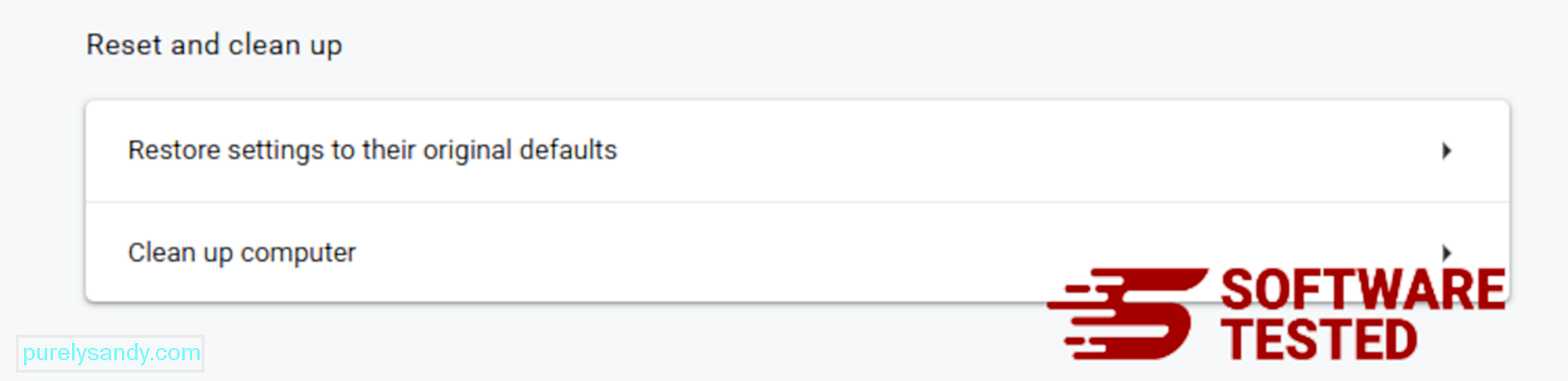
இந்த படி உங்கள் தொடக்கப் பக்கம், புதிய தாவல், தேடுபொறிகள், பின் செய்யப்பட்ட தாவல்கள் மற்றும் நீட்டிப்புகளை மீட்டமைக்கும். இருப்பினும், உங்கள் புக்மார்க்குகள், உலாவி வரலாறு மற்றும் சேமித்த கடவுச்சொற்கள் சேமிக்கப்படும்.
சஃபாரியிலிருந்து ஸ்வர் வைரஸை எவ்வாறு அகற்றுவது?
கணினியின் உலாவி தீம்பொருளின் முக்கிய இலக்குகளில் ஒன்றாகும் - அமைப்புகளை மாற்றுவது, புதிய நீட்டிப்புகளைச் சேர்ப்பது மற்றும் இயல்புநிலை தேடுபொறியை மாற்றுவது. எனவே உங்கள் சஃபாரி ஸ்வர் வைரஸால் பாதிக்கப்பட்டுள்ளதாக நீங்கள் சந்தேகித்தால், நீங்கள் எடுக்கக்கூடிய படிகள் இவை:
1. சந்தேகத்திற்கிடமான நீட்டிப்புகளை நீக்கு சஃபாரி வலை உலாவியைத் துவக்கி மேல் மெனுவிலிருந்து சஃபாரி ஐக் கிளிக் செய்க. கீழ்தோன்றும் மெனுவிலிருந்து விருப்பத்தேர்வுகள் என்பதைக் கிளிக் செய்க. 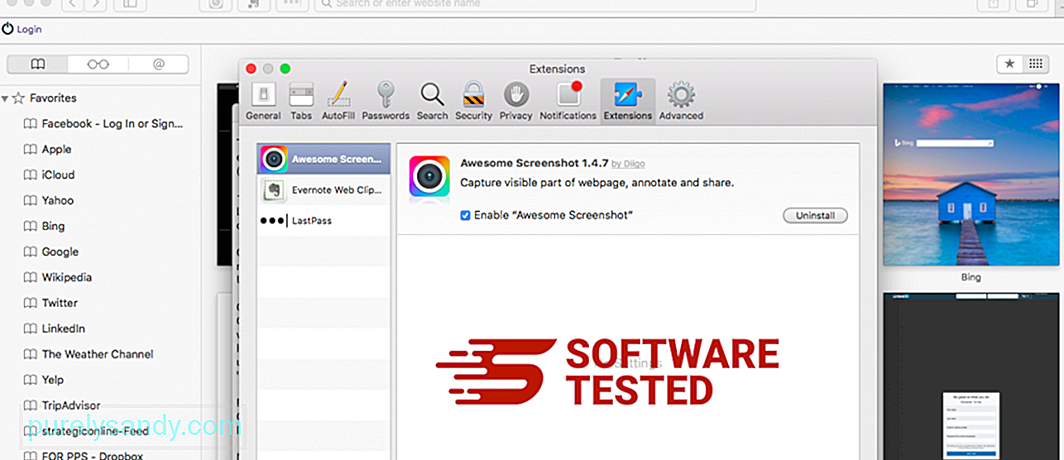
மேலே உள்ள நீட்டிப்புகள் தாவலைக் கிளிக் செய்து, இடது மெனுவில் தற்போது நிறுவப்பட்ட நீட்டிப்புகளின் பட்டியலைக் காண்க. Zwer வைரஸ் அல்லது நிறுவலை நினைவில் கொள்ளாத பிற நீட்டிப்புகளைத் தேடுங்கள். நீட்டிப்பை நீக்க நிறுவல் நீக்கு பொத்தானைக் கிளிக் செய்க. உங்கள் எல்லா தீங்கிழைக்கும் நீட்டிப்புகளுக்கும் இதைச் செய்யுங்கள்.
2. உங்கள் முகப்புப்பக்கத்தில் மாற்றங்களை மாற்றவும்சஃபாரி திறந்து, பின்னர் சஃபாரி & ஜிடி; விருப்பத்தேர்வுகள். பொது ஐக் கிளிக் செய்க. முகப்புப்பக்கம் புலத்தைப் பார்த்து, இது திருத்தப்பட்டதா என்று பாருங்கள். உங்கள் முகப்புப்பக்கம் Zwer வைரஸால் மாற்றப்பட்டால், URL ஐ நீக்கிவிட்டு நீங்கள் பயன்படுத்த விரும்பும் முகப்புப்பக்கத்தில் தட்டச்சு செய்க. வலைப்பக்கத்தின் முகவரிக்கு முன் http: // ஐ சேர்ப்பதை உறுதிசெய்க.
3. சஃபாரி மீட்டமை 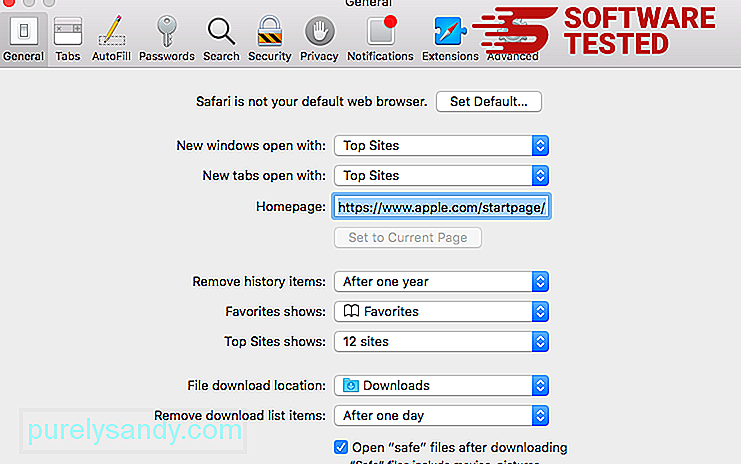
சஃபாரி பயன்பாட்டைத் திறந்து திரையின் மேல் இடதுபுறத்தில் உள்ள மெனுவிலிருந்து சஃபாரி ஐக் கிளிக் செய்க. சஃபாரி மீட்டமை என்பதைக் கிளிக் செய்க. நீங்கள் எந்த கூறுகளை மீட்டமைக்க விரும்புகிறீர்கள் என்பதைத் தேர்வுசெய்யக்கூடிய உரையாடல் சாளரம் திறக்கும். அடுத்து, செயலை முடிக்க மீட்டமை பொத்தானைக் கிளிக் செய்க.
குறிப்பு: முடிந்ததும், மீதமுள்ள Zwer வைரஸ் பதிவுகளை அகற்ற தொழில்முறை தீம்பொருள் எதிர்ப்பு கருவியைப் பயன்படுத்தி முழு கணினி ஸ்கேன் இயக்கவும்.
மடக்குதல்ஸ்வர் வைரஸ் என்பது உங்கள் கணினி மற்றும் கோப்புகளை குழப்பக்கூடிய ransomware வகை தீம்பொருள் ஆகும். இது உங்கள் முக்கியமான தகவல்களைத் திருடி, உங்கள் கணினியை பிற ஆபத்தான தீம்பொருள் தொற்றுநோய்களுக்கும் வெளிப்படுத்தலாம். ஸ்வர் வைரஸை நிறுவுவதைத் தவிர்க்க ஆன்லைனில் இருக்கும்போது நீங்கள் எப்போதும் எச்சரிக்கையாக இருக்க வேண்டும்.
YouTube வீடியோ: ஸ்வர் வைரஸ்
09, 2025

